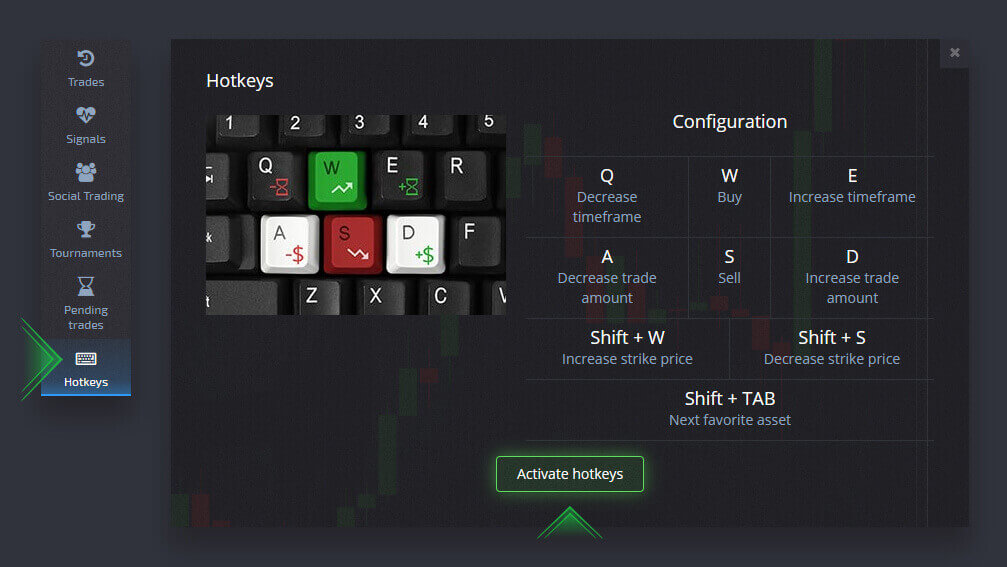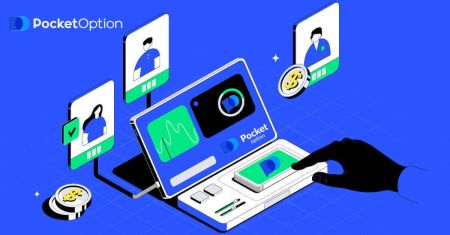Leitfaden zur Verwendung der Einstellungen bei Pocket Option - Trades anderer Benutzer aus dem Chart kopieren
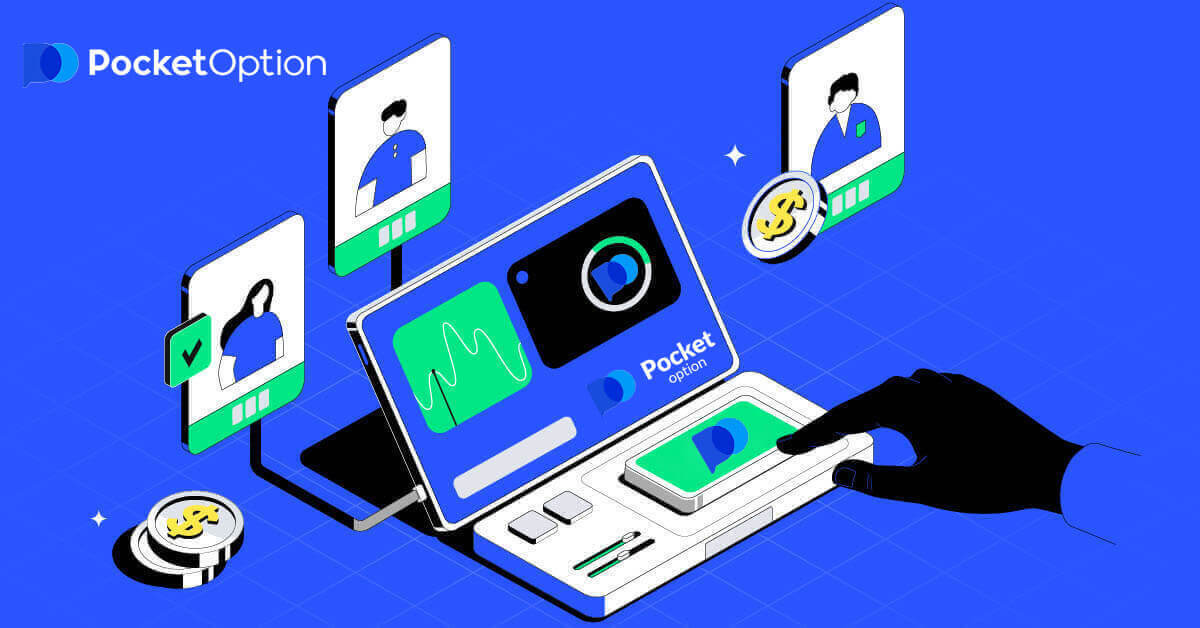
Das Menü „Andere Einstellungen“ (Schaltfläche mit drei Punkten) befindet sich an der gleichen Stelle wie eine Asset-Auswahl. Es enthält mehrere Einstellungen, die auch das visuelle Erscheinungsbild der Handelsschnittstelle verwalten.
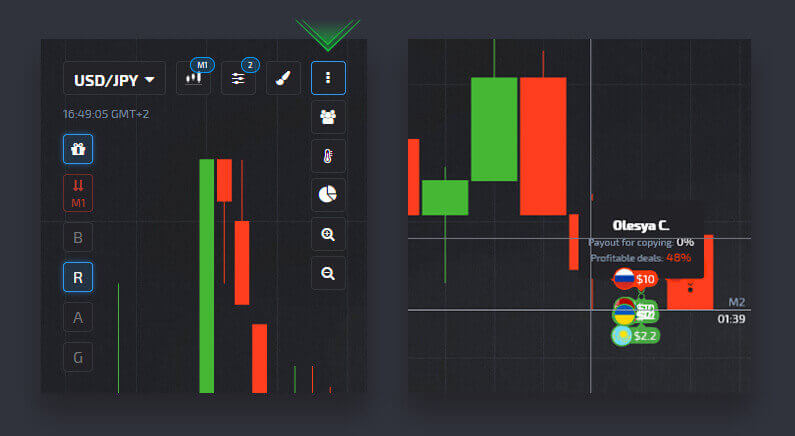
Anzeigen von Trades anderer Benutzer
Sie können auch die Trades einiger anderer Benutzer auf der Plattform direkt auf dem Chart in Echtzeit anzeigen. Um die Anzeige der Trades anderer Nutzer ein- und auszuschalten, klicken Sie auf die drei Punkte in der linken oberen Ecke und wählen Sie den Button „Social Trading“.
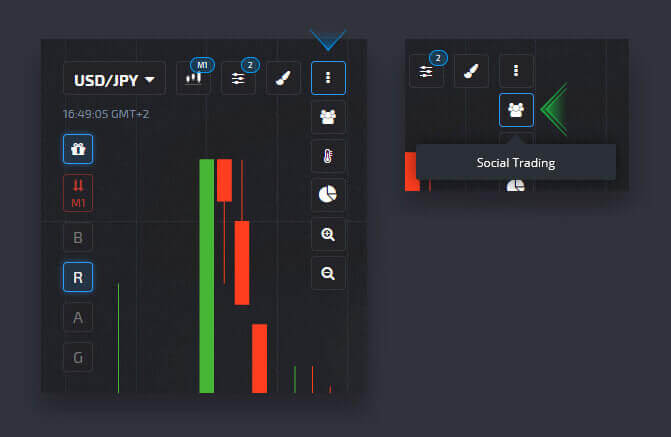
Kopieren Sie Trades anderer Benutzer aus dem Chart
Wenn Trades anderer Benutzer angezeigt werden, können Sie sie innerhalb von 10 Sekunden nach dem Erscheinen direkt aus dem Chart kopieren. Der Handel wird in gleicher Höhe kopiert, vorausgesetzt, Sie haben genügend Guthaben auf Ihrem Handelskonto.
Klicken Sie auf den neuesten Trade, der Sie interessiert, und kopieren Sie ihn aus dem Chart.
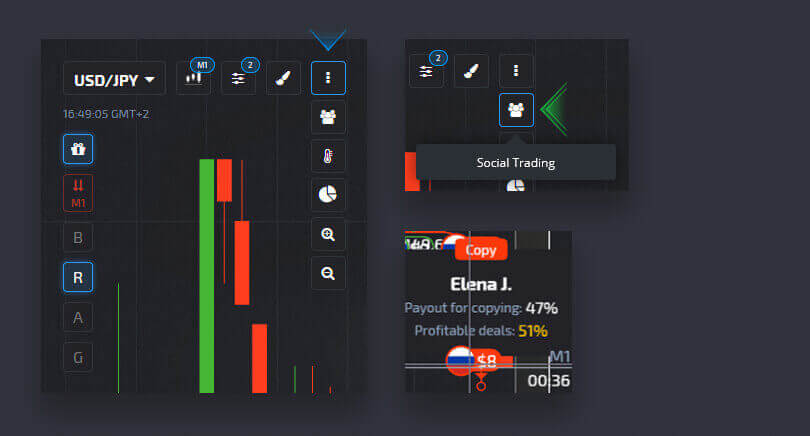
Aktivierung einer Marktbeobachtung
Die Marktübersicht ermöglicht es Ihnen, die Art der Trades zu sehen, die die meisten Händler auf der Plattform derzeit platzieren, und zeigt den Anteil der Put- und Call-Optionen an.Um die Marktüberwachung zu aktivieren, klicken Sie auf die drei Punkte in der oberen linken Ecke und wählen Sie das entsprechende Symbol aus.
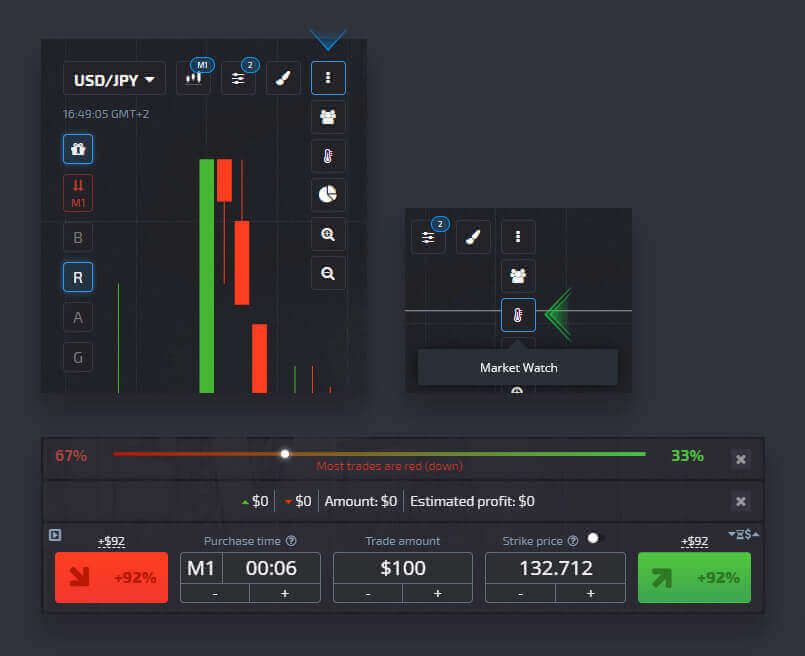
Handelsüberwachung aktivieren
Der Handelsmonitor zeigt die Gesamtzahl der geöffneten Trades sowie den geschätzten Gewinn.Um den Handelsmonitor zu aktivieren, klicken Sie auf die drei Punkte in der oberen linken Ecke und wählen Sie das entsprechende Symbol aus.
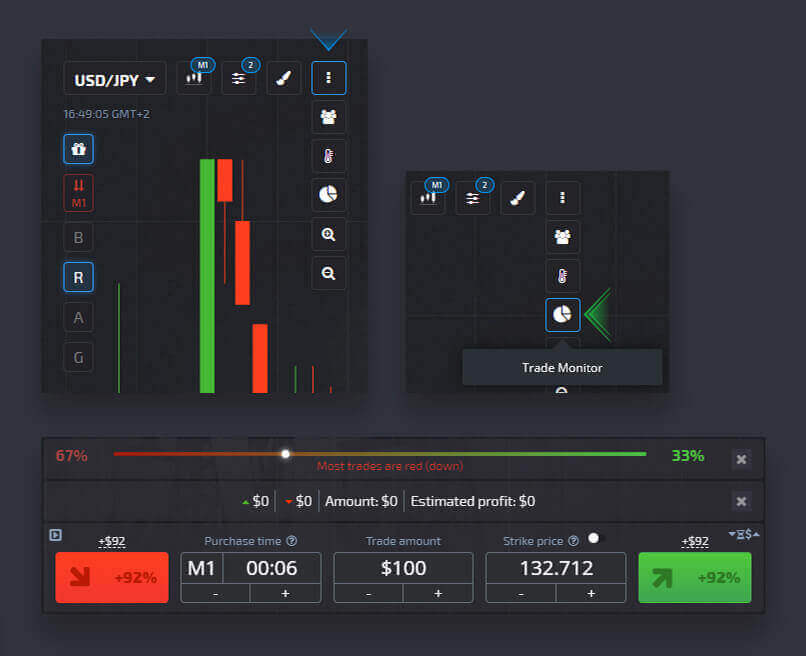
Diagrammzoom
Um das Diagramm zu vergrößern oder zu verkleinern, klicken Sie auf die drei Punkte in der oberen linken Ecke und wählen Sie das entsprechende Symbol aus.
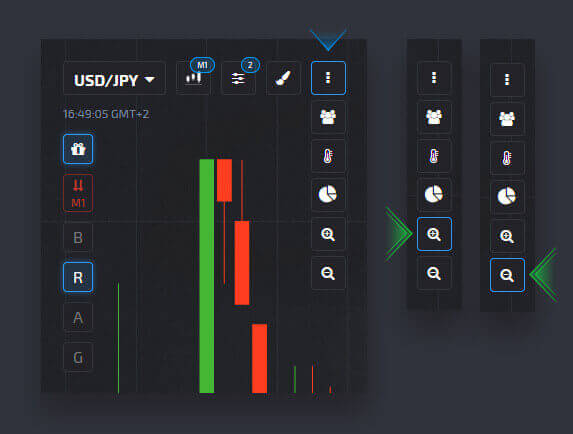
Guthaben und persönliche Daten verbergen
Um das Guthaben und die persönlichen Daten aus dem Diagramm auszublenden, klicken Sie auf den Avatar und deaktivieren Sie die Funktion „Daten anzeigen“.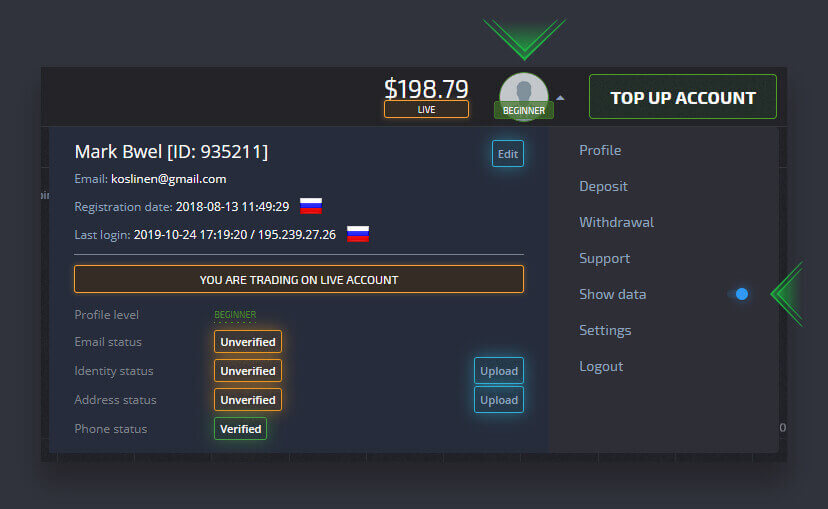
Töne aktivieren
Die Plattform unterstützt akustische Benachrichtigungen für die üblichen Handelsaktionen. Um die Töne zu aktivieren, klicken Sie auf den Avatar, gehen Sie zu den Einstellungen und schalten Sie die „Tonsteuerung“ ein.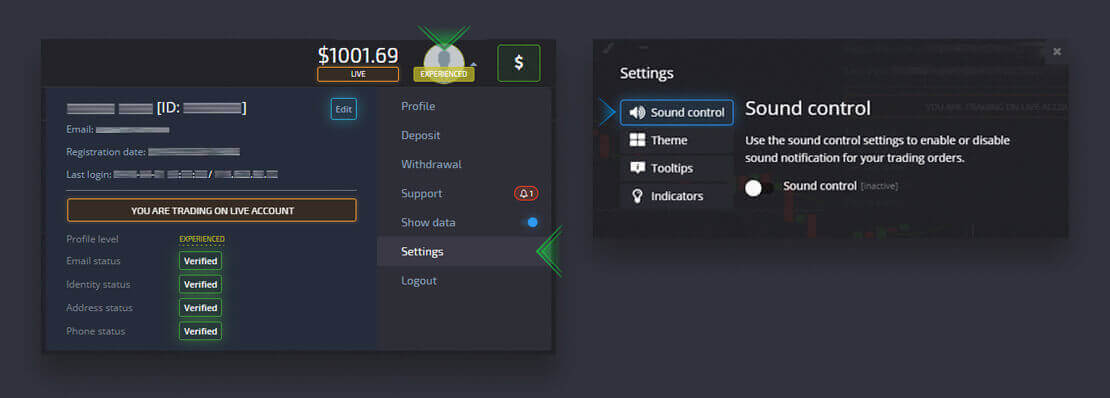
Umschalten der Benachrichtigung über Handelsergebnisse
Die Benachrichtigung über die Handelsergebnisse zeigt den Handelsbetrag sowie ein Ergebnis, nachdem die Handelsorder geschlossen wurde.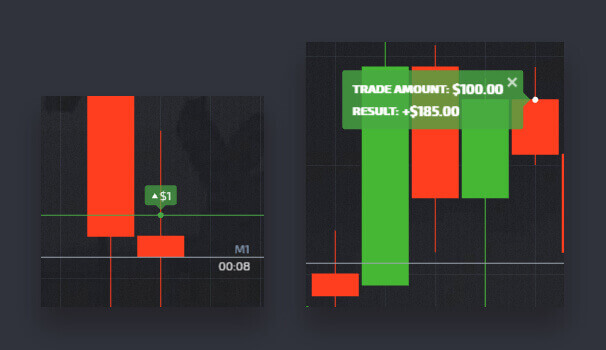
Um die Benachrichtigung über Handelsergebnisse ein- und auszuschalten, klicken Sie auf den Avatar, gehen Sie zu Einstellungen und aktivieren Sie die „Tooltips“.
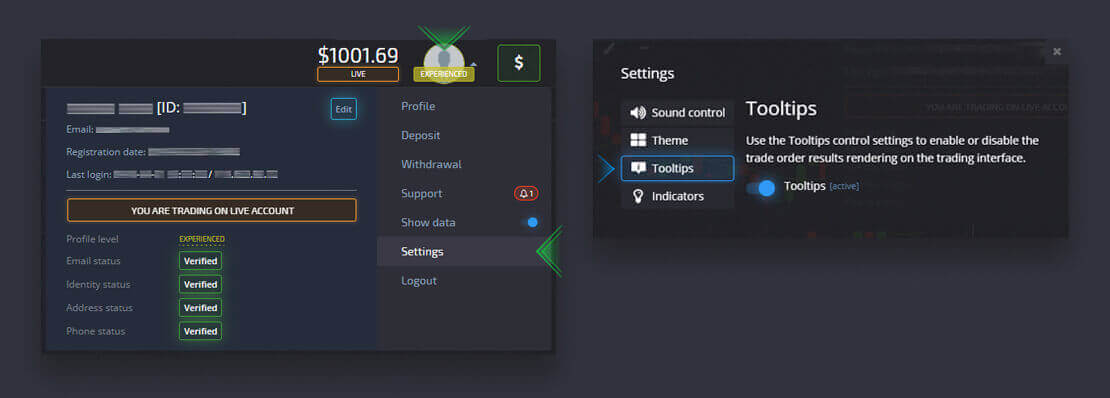
Umschalten des Anzeigenmenüs
Das Indikatorenmenü enthält einen schnellen Zugriff auf verschiedene visuelle Funktionen der Diagrammdarstellung. Sie sind nicht mit technischen Analyseindikatoren zu verwechseln.Um eine bestimmte Indikatorfunktion auf dem Chart zu aktivieren, klicken Sie auf den Avatar, gehen Sie zu Einstellungen und wählen Sie das Menü „Indikatoren“.
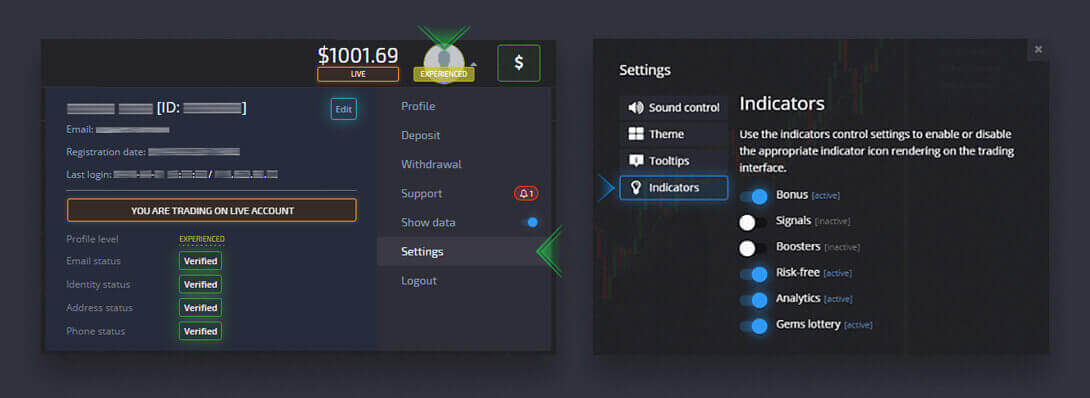
Bonus
Bonus (Geschenkbox-Symbol) ist eine visuelle Darstellung eines aktiven Bonus. Wenn Sie auf die Schaltfläche klicken, erscheint ein Popup-Fenster mit den Bonusinformationen.
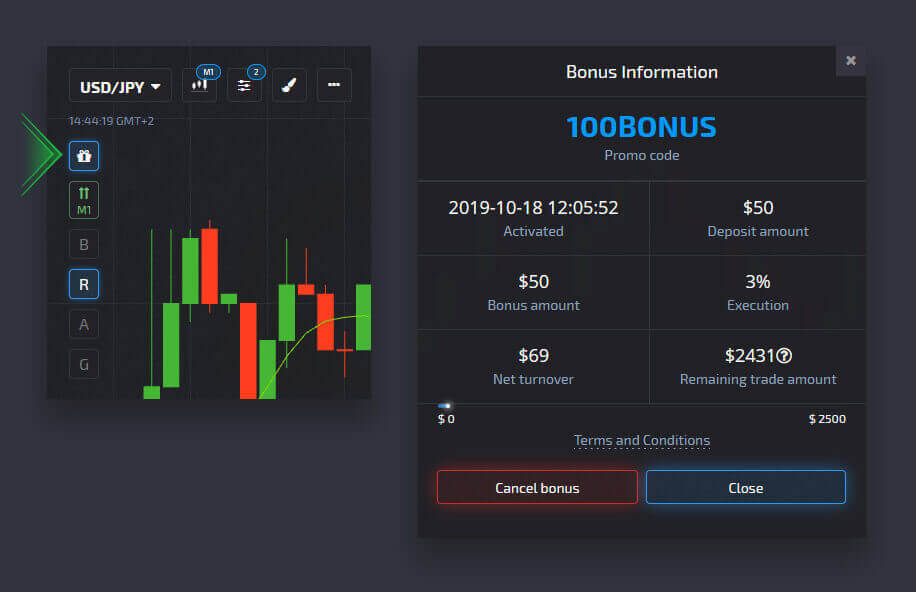
Signale
Signale (Pfeilsymbol) stellen die beabsichtigte Richtung des Handelsauftrags dar, basierend auf einer automatischen technischen Analyse der aktuellen Marktbedingungen. Das Signal wird automatisch an die gewählte Kaufzeit angepasst. Die beiden Pfeile bedeuten einen stärkeren Signaltrend als der einzelne.
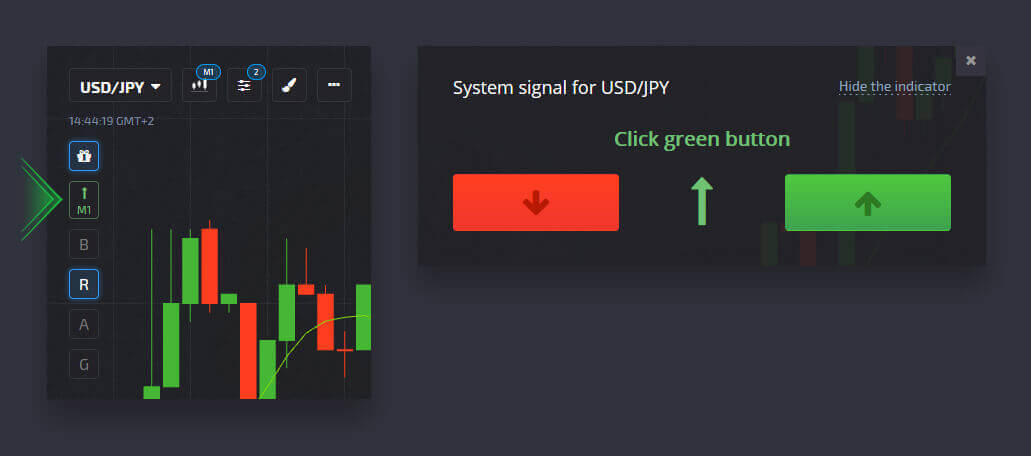
Booster
Booster (Symbol B) ist eine visuelle Darstellung eines aktiven Boosters. Wenn Sie auf die Schaltfläche klicken, erscheint ein Popup-Fenster mit den Booster-Informationen.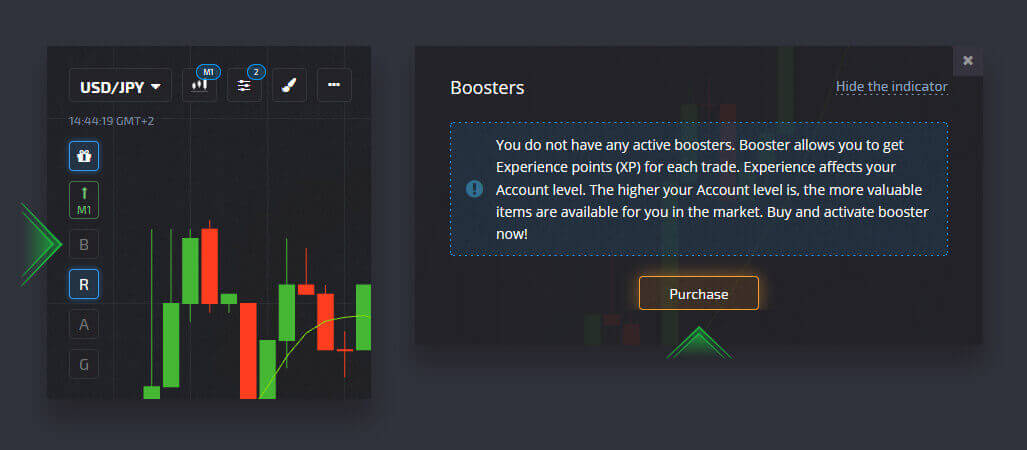
Risikolos
Ein risikofreies (R-Symbol) ist eine visuelle Darstellung einer aktiven risikofreien Funktion. Wenn Sie auf die Schaltfläche klicken, erscheint ein Popup-Fenster mit den risikofreien Informationen.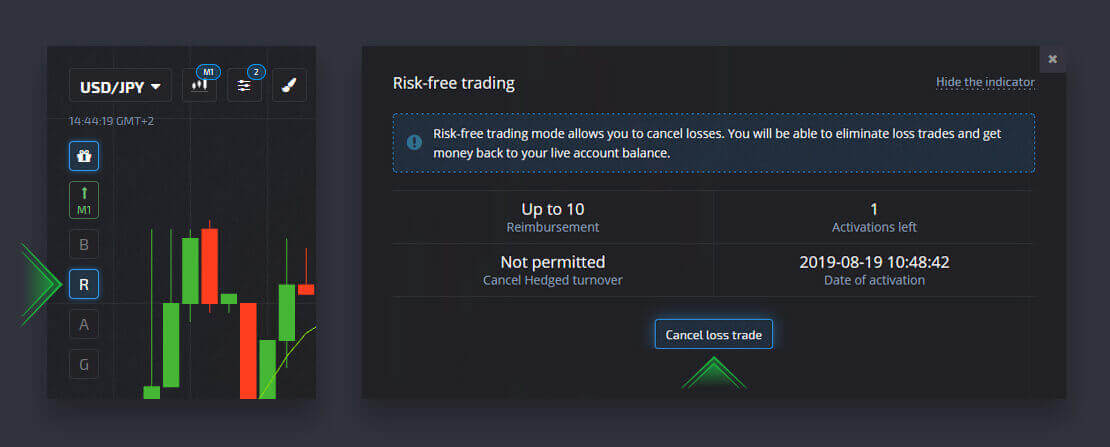
Analytik
Analytics (A-Symbol) ist eine spezielle Schaltfläche, die für einen schnellen Zugriff auf die aktuellen Analytics-Informationen, den Wirtschaftskalender sowie Links zu den mobilen Apps dient. Wenn Sie auf die Schaltfläche klicken, wird ein Popup-Fenster mit den Analyseinformationen angezeigt.
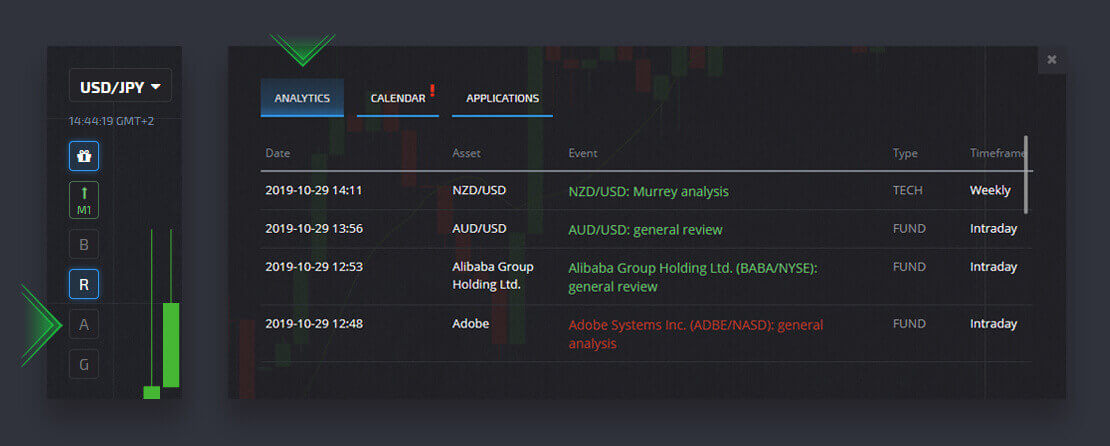
Edelstein-Lotterie
Edelsteinlotterie (G-Symbol) ist eine visuelle Darstellung eines aktiven Edelsteinlotterieereignisses. Wenn Sie auf die Schaltfläche klicken, erscheint ein Popup-Fenster mit Informationen zur Edelsteinlotterie.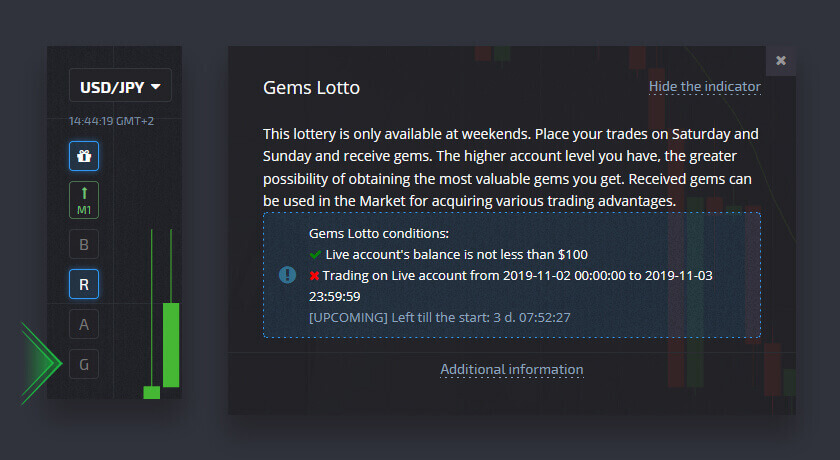
Aktivieren von Handelssignalen
Signale helfen Ihnen, die Anzahl profitabler Trades zu steigern. Wenn Sie diesen Abschnitt öffnen, finden Sie die Kaufzeitoptionen (S30 - H4) für verschiedene Währungspaare/Kryptowährungen/Aktien und Rohstoffe.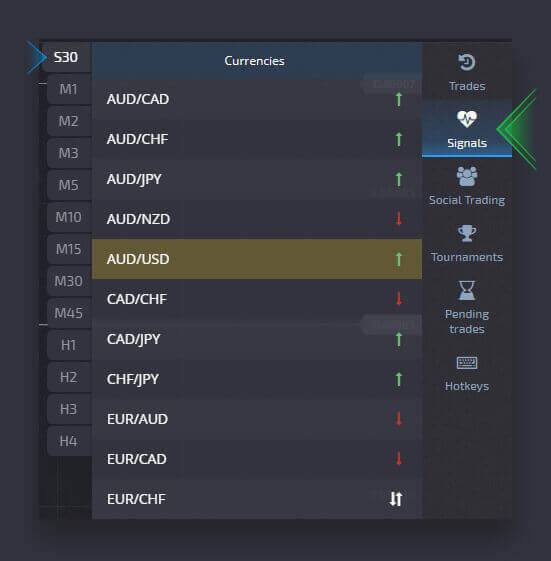
Um ein Signal zu erkennen (welcher Trend zu einem bestimmten Zeitpunkt erwartet wird: Aufwärtstrend oder Abwärtstrend), müssen Sie die Zeit auswählen und mit der Maus über den Vermögenswert fahren, an dem Sie interessiert sind.
Hotkeys
Wenn Sie ein erfahrener Trader sind und beim Platzieren eines Trades Zeit sparen möchten (da beim CFD-Trading jeder Pip und jede Minute zählt), ist dieser Abschnitt speziell für diesen Zweck konzipiert.Sie können Hotkeys aktivieren oder deaktivieren, die Konfiguration lernen (welche Aufgabe jede Taste erfüllt) und wie ein Profi weiterhandeln.